从零到一的实战指南
当现成电脑无法满足你的游戏、创作或专业需求时,亲手组装一台电脑不仅是性价比之选,更是一次充满成就感的探索之旅,掌握这份详细指南,你将轻松驾驭整个组装流程。
第一步:精准定位你的需求 组装旅程始于明确目标:

- 日常办公/影音娱乐: 侧重低功耗处理器(如AMD Ryzen 5 5600G/Intel Core i5-13400)与集成显卡,搭配8-16GB内存和快速固态硬盘(如500GB NVMe SSD)。
- 主流游戏: 需要高性能独立显卡(如NVIDIA RTX 4060/RX 7600 XT),配合中端CPU(如Ryzen 5 7600/Intel i5-13600KF),16GB DDR5内存和1TB SSD是理想起点。
- 内容创作/专业应用: 优先考虑多核处理器(如Ryzen 9 7950X/Intel i7-14700K)、大容量高速内存(32GB DDR5或更高)、专业级显卡(如NVIDIA RTX 4070/Radeon Pro W系列)及大容量高速存储方案(2TB NVMe SSD + 机械硬盘备份)。
- 极致性能发烧友: 追求顶级CPU(如Ryzen 9 7950X3D/Intel i9-14900K)、旗舰显卡(如RTX 4090),搭配水冷散热、高功率电源(1000W以上)及高速大容量内存(64GB DDR5)。
第二步:精心挑选核心组件
- 中央处理器(CPU): 电脑的大脑,AMD Ryzen和Intel Core是两大主流,务必确认主板兼容性(AM5/LGA 1700接口)。
- 主板(Motherboard): 连接所有硬件的枢纽,根据CPU接口选择芯片组(如B650/X670适配AM5,B760/Z790适配LGA 1700),考虑扩展需求(如PCIe插槽数量、M.2接口、USB端口)。
- 内存(RAM): 系统运行流畅的关键,当前DDR5是主流趋势,容量至少16GB(游戏/创作建议32GB+),频率建议6000MT/s(AMD)或更高,双通道配置(两根内存条)能显著提升性能。
- 显卡(GPU): 负责图形处理,NVIDIA GeForce RTX和AMD Radeon RX系列占据消费级市场,根据需求和预算选择型号,关注显存容量(建议8GB起)和散热设计。
- 存储设备(Storage):
- 固态硬盘(SSD): 必选系统盘和应用盘,NVMe M.2 SSD速度远超SATA SSD(如三星980 Pro/西数SN770),容量建议500GB-1TB起步。
- 机械硬盘(HDD): 经济实惠的大容量存储方案(如4TB),适合备份、影音资料库。
- 电源(PSU): 稳定运行的基石,选择80 PLUS认证(铜牌/金牌/白金代表转换效率)的可靠品牌(如海韵/酷冷至尊/振华),功率需留有余量(可参考在线功耗计算器)。
- 机箱(Case): 硬件的家,需兼容主板尺寸(ATX/mATX/ITX)、显卡长度、散热器高度及电源尺寸,注重散热风道设计(风扇位充足)和理线空间。
- 散热器(Cooler): CPU必备,原装散热器通常仅满足基本需求,高性能CPU建议选择塔式风冷(如利民PA120)或一体式水冷(如恩杰Kraken系列),确保机箱能容纳散热器高度。
第三步:动手组装实战

- 准备: 在宽敞、洁净、防静电的工作台操作,洗手或佩戴防静电手环,备好十字螺丝刀。
- 安装CPU: 打开主板CPU插槽盖板,对齐CPU和插槽上的三角标记(切忌用力按压),轻轻放入后扣紧盖板。
- 安装内存(RAM): 打开主板内存槽卡扣,对齐内存金手指缺口与插槽凸起,均匀用力垂直下压直至两侧卡扣自动扣紧。
- 安装M.2 SSD: 在主板上找到M.2插槽,拧下散热片螺丝(如有),将SSD以约30度角插入插槽,下压并用螺丝固定(散热片需先移除导热贴保护膜)。
- 安装主板挡板: 将主板附带的I/O挡板从机箱内侧对准相应孔位按压卡紧。
- 安装电源: 将电源放入机箱电源仓(风扇朝下或朝后,视机箱设计),用螺丝固定。
- 固定主板: 将主板I/O接口对准机箱挡板孔位放入,使用机箱附带的铜柱和螺丝将主板稳固拧紧。
- 安装散热器:
- 风冷: 根据说明书在CPU顶盖中心挤适量散热硅脂(如豌豆大小),安装散热器背板(主板背面),对准主板孔位固定散热器本体,连接风扇供电线至主板CPU_FAN接口。
- 水冷: 固定冷头(步骤类似风冷),将冷排安装在机箱顶部或前面板风扇位,连接冷头和水泵供电线(通常接CPU_FAN/CPU_OPT/AIO_PUMP接口)。
- 安装显卡: 移除机箱后部对应PCIe槽位的挡板,将显卡金手指对准主板最靠近CPU的PCIe x16插槽(通常有卡扣),垂直下压直至卡扣扣合,用螺丝将显卡挡板固定在机箱上,连接显卡外接供电线(6pin/8pin)。
- 安装存储(SATA SSD/HDD): 将硬盘放入机箱硬盘仓,用螺丝固定,连接SATA数据线一端到硬盘,另一端到主板SATA接口,连接SATA电源线(来自电源)。
- 连接电源线:
- 主板主供电(24pin)
- CPU供电(4+4pin或8pin,位于主板左上角)
- 显卡供电(6+2pin)
- SATA设备供电
- 机箱风扇供电(如有,可接SYS_FAN或通过集线器)
- 连接机箱前面板线: 将机箱的电源开关(PWR_SW)、重启键(RESET)、电源灯(PWR_LED +/-)、硬盘灯(HDD_LED)等插针,根据主板说明书(通常在右下角标注)对应连接到主板F_PANEL(或类似名称)插针上,USB 3.0/2.0和音频(HD AUDIO)接口同样需连接到主板对应插针。
- 理线: 初步整理线材,利用机箱理线孔和扎带,确保不影响内部风道和美观。
第四步:开机与系统安装
- 初次通电: 连接显示器(接显卡输出口)、键盘鼠标、电源线,开机前再次检查所有连接是否牢固。
- 进入BIOS/UEFI: 开机瞬间反复按指定键(如Del/F2/F10,屏幕有提示)进入BIOS,检查主要硬件(CPU、内存、存储)是否识别,设置启动顺序(将U盘设为第一启动项)。
- 安装操作系统: 使用准备好的Windows安装U盘启动,按提示分区(建议系统盘单独分区)、格式化(选择NTFS格式)、完成安装。
- 安装驱动: 系统安装后,优先安装主板芯片组驱动、显卡驱动(官网下载最新版本)、声卡/网卡驱动等,Windows Update会补充部分驱动,但官网驱动通常更优。
- 压力测试与稳定性验证: 使用AIDA64(系统稳定性测试)、FurMark(显卡烤机)、Cinebench(CPU测试)等软件进行满载测试,监控温度(HWMonitor/GPU-Z)是否在安全范围内(CPU/GPU一般不超过90℃)。
常见疑问解答
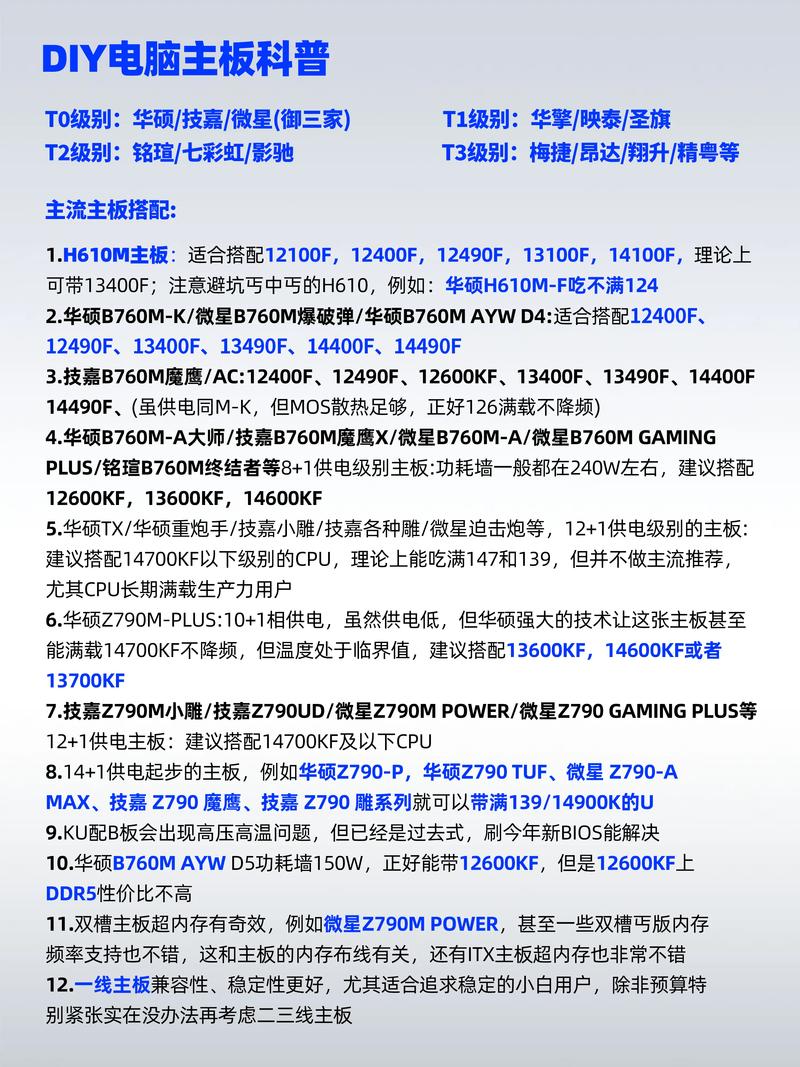
- Q:组装电脑比品牌机更划算? A:通常如此,同价位下,组装机能获得更强的性能或更优的配件品质,灵活性也更高。
- Q:组装过程是否容易损坏硬件? A:只要仔细阅读说明书,轻拿轻放,注意防静电,正确安装插拔,风险极低,CPU安装是唯一需特别注意对准的环节。
- Q:超频有必要吗? A:对多数用户并非必需,超频虽能提升性能,但伴随功耗、发热剧增及潜在稳定性风险,新手建议在充分了解风险后再尝试。
亲手组装电脑不仅带来独一无二的个性化体验,更能让你对硬件运行有更深理解,当按下电源键,所有组件默契协作点亮屏幕的那一刻,那份满足感远非购买成品机能比,开始规划你的专属主机吧,这趟技术探索之旅绝对值得投入。


